As traduções são geradas por tradução automática. Em caso de conflito entre o conteúdo da tradução e da versão original em inglês, a versão em inglês prevalecerá.
Respondendo a solicitações de compartilhamento em AWS Audit Manager
Este tutorial descreve as ações a serem tomadas ao receber uma solicitação de compartilhamento para um framework personalizado. O Audit Manager lhe enviará uma notificação ao receber uma solicitação de compartilhamento. Você também recebe uma notificação quando uma solicitação de compartilhamento for expirar nos próximos 30 dias.
Pré-requisitos
Antes de começar, recomendamos que primeiro aprenda mais sobre conceitos e terminologia de compartilhamento de framework do Audit Manager.
Procedimento
Tarefas
Etapa 1: verificar as notificações de solicitação recebidas
Comece verificando suas notificações de solicitação de compartilhamento. A guia Solicitações recebidas exibe uma lista das solicitações de compartilhamento que você recebeu de outras pessoas Contas da AWS. As solicitações aguardando sua resposta aparecem com um ponto azul. Você também pode filtrar essa visualização para exibir somente solicitações que expiram nos próximos 30 dias.
Para visualizar as solicitações recebidas
Abra o console do AWS Audit Manager em https://console.aws.amazon.com/auditmanager/casa
. -
Se você tiver uma notificação de solicitação de compartilhamento, o Audit Manager exibirá um ponto vermelho ao lado do ícone do menu de navegação.

-
Expanda o painel de navegação e veja ao lado de Solicitações de compartilhamento. Um selo de notificação indica o número de solicitações de compartilhamento que precisam de atenção.
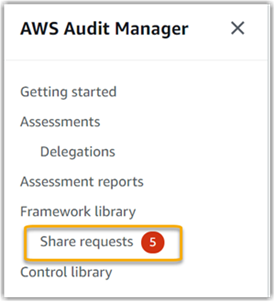
-
Escolha Solicitações de compartilhamento. Por padrão, essa página é aberta na guia Solicitações recebidas.
-
Identifique as solicitações de compartilhamento que precisem de ação procurando itens com um ponto azul.
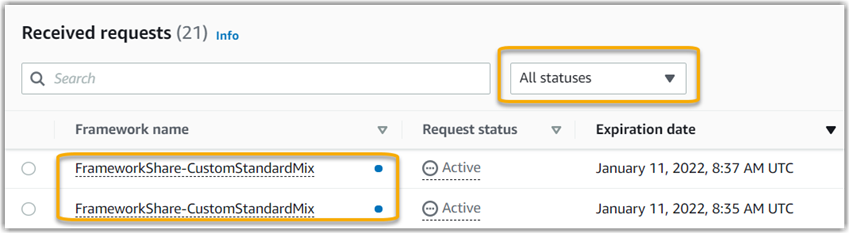
-
(Opcional) Para visualizar somente as solicitações que expiram nos próximos 30 dias, localize a lista suspensa Todos os status e selecione Expirando.
Etapa 2: agir de acordo com a solicitação
Para remover o ponto azul de notificação, você precisa agir aceitando ou recusando a solicitação de compartilhamento.
Quando você aceita uma solicitação de compartilhamento, o Audit Manager replica uma captura de tela do framework original na guia frameworks personalizados da sua biblioteca de frameworks. O Audit Manager replica e criptografa a nova estrutura personalizada usando a KMS chave que você especificou nas configurações do Audit Manager.
Para aceitar uma solicitação de compartilhamento
-
Abra a página Solicitações de compartilhamento e verifique se você está visualizando a guia Solicitações recebidas.
(Opcional) Selecione Ativo ou Expirando na lista suspensa do filtro.
-
(Opcional) Escolha o nome do framework para visualizar os detalhes da solicitação de compartilhamento. Isso inclui informações como a descrição do framework, o número de controles que estão no framework e a mensagem do remetente.
-
Selecione a solicitação de compartilhamento que deseja aceitar, escolha Ações e, em seguida, Aceitar.
Depois de aceitar uma solicitação de compartilhamento, o status muda para replicando enquanto o framework personalizado compartilhada é adicionada à sua biblioteca de framework. Se o framework contiver controles personalizados, esses controles serão adicionados à sua biblioteca de controle no momento.
Quando a replicação do framework é concluída, o status muda para compartilhado. Um banner de sucesso notifica você de que o framework personalizado está pronta para uso.
dica
Quando você aceita um framework personalizado, ela é replicada somente na sua atual Região da AWS. Talvez você queira que a novo framework compartilhado esteja disponível em todas as Regiões em seu Conta da AWS. Nesse caso, depois de aceitar a solicitação de compartilhamento, você poderá compartilhar o framework com outras Regiões da sua conta, conforme necessário.
Quando você recusa uma solicitação de compartilhamento, o Audit Manager não adiciona esse framework personalizado à sua biblioteca de frameworks. No entanto, um registro da solicitação de compartilhamento recusado permanece na guia Solicitações recebidas, com o status Inativo.
Para recusar uma solicitação de compartilhamento
-
Abra a página Solicitações de compartilhamento e verifique se você está visualizando a guia Solicitações recebidas.
-
(Opcional) Selecione Ativo ou Expirando na lista suspensa do filtro.
-
(Opcional) Escolha o nome do framework para visualizar os detalhes da solicitação de compartilhamento. Isso inclui informações como a descrição do framework, o número de controles que estão no framework e a mensagem do remetente.
-
Selecione a solicitação de compartilhamento que você deseja recusar, escolha Ações e, em seguida, escolha Aceitar.
-
Na caixa de diálogo exibida, escolha Recusar para confirmar a sua escolha.
dica
Se você mudar de ideia e quiser acessar um framework compartilhado depois de recusar, peça ao remetente que envie uma nova solicitação de compartilhamento.
nota
O processamento das ações de solicitação de compartilhamento pode levar até 10 minutos quando um framework é compartilhado em Regiões da AWS. Depois de agir em uma solicitação de compartilhamento entre Regiões, recomendamos que você verifique novamente mais tarde para confirmar se a sua solicitação de compartilhamento foi aceita ou recusada com êxito.
Etapa 3: visualizar um histórico das solicitações recebidas
Depois de aceitar ou recusar um framework compartilhado, você pode retornar à página Solicitações de compartilhamento para ver seu histórico de solicitações de compartilhamento. Você pode filtrar essa lista conforme necessário. Por exemplo, você pode aplicar filtros para exibir somente as solicitações que você aceitou.
Para visualizar um histórico de suas solicitações de compartilhamento
Abra o console do AWS Audit Manager em https://console.aws.amazon.com/auditmanager/casa
. -
No painel de navegação à esquerda, selecione Solicitações de compartilhamento.
-
Escolha a guia Solicitações recebidas.
-
Encontre a lista suspensa Todos os status e selecione um dos seguintes filtros:
Nome Descrição Ativo
Esse filtro exibe solicitações de compartilhamento que você ainda não aceitou ou recusou. Expirando
Esse filtro exibe solicitações de compartilhamento que expiram nos próximos 30 dias. Compartilhado Esse filtro exibe as solicitações de compartilhamento que você aceitou. O framework compartilhado agora está disponível em sua biblioteca de frameworks.
Inativo Esse filtro exibe solicitações de compartilhamento que foram recusadas ou expiradas.
Com falha Esse filtro exibe as solicitações de compartilhamento que não foram enviadas com sucesso. Escolha a palavra Falha para visualizar mais detalhes.
Próximas etapas
Depois de aceitar um framework personalizado compartilhado, você pode encontrá-lo na guia Frameworks personalizados da biblioteca do framework. Agora você pode usar esse framework para criar uma avaliação. Para saber mais, consulte Criando uma avaliação em AWS Audit Manager.
Para obter instruções sobre como editar sua nova estrutura personalizada, consulteEditando uma estrutura personalizada no AWS Audit Manager.
Recursos adicionais
Para encontrar soluções para problemas que você possa encontrar, consulteSolução de problemas de estrutura.